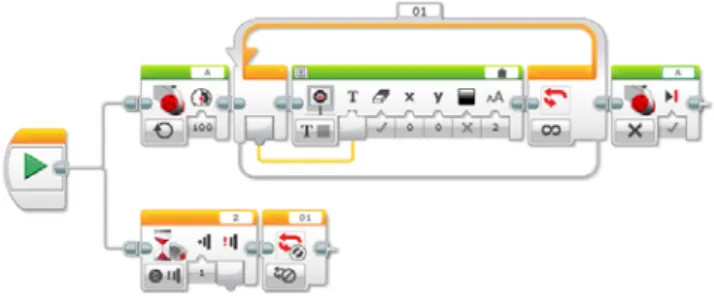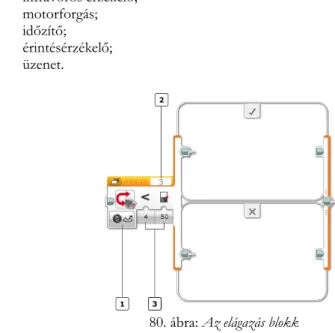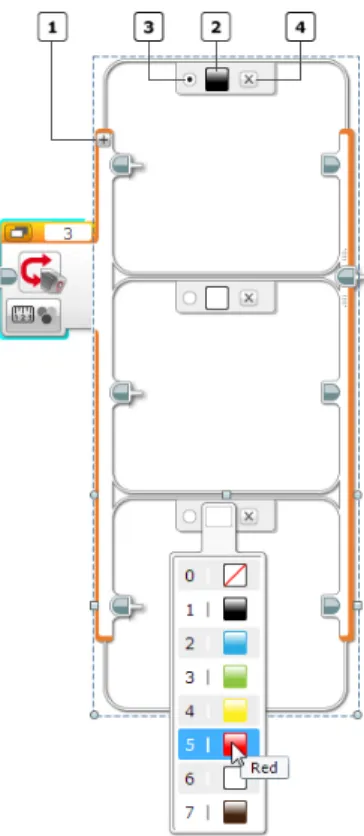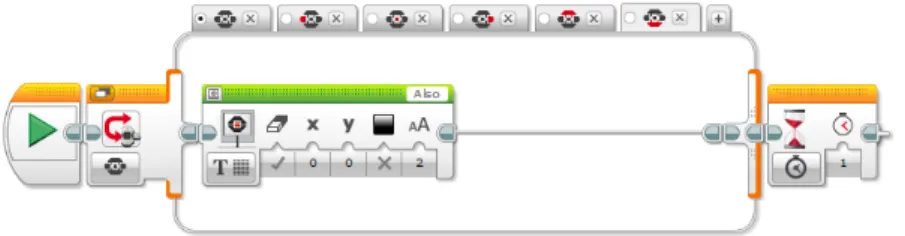6 2016-2017/3 A vitorlás maximális sebessége
A vitorlás mozgását a hajó hossztengelyével párhuzamos két erő határozza meg:
α β
sin sinβ c ρ 2A
F1 2 2
a szél által kifejtett mozgatóerő és Fk Chρvv2 közegellenállási erő, amely négyze- tesen függ a mozgás v sebességétől, függ a hajó vízbe merülő részének alaki sajátossága- itól (Ch) és arányos a víz ρv sűrűségével. A hajó haladó mozgása Newton II. törvényé- nek megfelelően megy végbe: 2Aρc2sinβsin2
αβ
Chρvv2ma, ahol m a hajó tömege és a gyorsulása. Amikor az álló hajóban alkalmas módon beállítjuk a vitorlákat - ,,szelet fogunk” – hajónk a vitorlán ébredő húzóerő hatására gyorsulni kezd. A növekvő sebesség két következménnyel jár: egyrészt egyre gyorsuló ütemben nő a víz ellenállása, másrészt a hajóban észlelhető szélirány és sebesség is változik. A vitorlázónak tehát a változó körülményeknek megfelelően egyre beljebb kell húznia a vitorlát, ha a szél erejét optimálisan kívánja hasznosítani. A hajó mindaddig gyorsul, míg a vitorlán ébredő hú- zóerő nagyobb a menetellenállásból származó fékezőerőnél. Amikor ez a két erő egyen- lővé válik, a gyorsulás nulla lesz, ekkor éri el a hajó a maximális sebességet:
c sin
α β
.ρ C
sinβ ρ v 2A
0 v ρ C β α sin sinβ c ρ 2A
v h 2 max
max v 2 h
2
A felhasznált forrásmunkák
1) Bokor Péter, Teknős Péter: Felfedezők és hódítók, Móra Ferenc Könyvkiadó, Budapest, 1961
2) Horváth Gábor, Juhász András, Tasnádi Péter: Mindennapok fizikája, ELTE TTK To- vábbképzési Csoportjának kiadványa, Budapest, 1989
3) Révai Nagy Lexikona, IX. Kötet, Hasonmás kiadás, Babits Kiadó, 1993 4) https//hu.Wikipedia.org/wiki/Sportvitorlás
Ferenczi János, Nagybánya
LEGO robotok
XI. rész III.1.20. A ciklusbefejező blokk
A ciklusbefejező blokk (Loop Interrupt Block) a megadott szimbolikus nevű ciklust fejezi be. Egyszerűen arra kényszeríti a vezérlést, hogy azonnal lépjen ki a ciklusból, és a program a ciklus utáni blokkal folytatódjon. A ciklusbefejező blokk a normális befeje- zésnél hamarabb, vagy más feltétel beteljesedésekor fejezi be a ciklust akár a cikluson belülről, akár bármilyen más, párhuzamosan futó programszekvenciából.
2016-2017/3 7 77. ábra: A ciklusbefejező blokk
Az 1. gombon állíthatjuk be a ciklus szimbolikus nevét. Ezt kiválaszthatjuk a 2-es listából is, amelyben az összes program által használt ciklus megjelenik.
A 78. ábrán látható program két párhuzamosan futó szekvenciára bomlik. Az első beindítja a nagy motort, majd egy végtelen ciklusban kiírja a ciklusváltozó értékeit a tég- la képernyőjére. Elméletileg ez a ciklus végtelen, tehát az elem lemerüléséig forogna a nagy motor.
A második szekvencia az érintésérzékelő lenyomására vár. Ha ez az esemény meg- történik, akkor életbe lép a ciklusbefejező blokk, amely leállítja a 01-es végtelen ciklust, vagyis a vezérlés a ciklus utáni utasítással folytatódik, amely megállítja a nagy motort.
78. ábra: Végtelen ciklus leállítása kívülről
A 79. ábra azt mutatja be, hogy hogyan használhatjuk a ciklusbefejező blokkot a cik- lus belsejében.
79. ábra: Végtelen ciklus leállítása belülről
8 2016-2017/3 III.1.21. Az elágazás
A 79. ábrán látható program akkor fejezi be a ciklust, ha megnyomjuk az érintésér- zékelőt. Ennek a tesztelésére egy logikai elágazást használtunk, amely beolvassa az érin- tésérzékelő állapotát, és ha ez le volt nyomva, akkor átadja a vezérlést a ciklusbefejező blokknak. Ha nem volt lenyomva, akkor nem történik semmi.
Az elágazás utasítások valósították meg először a futás pillanatában történő döntést bizonyos feltételek függvényében. Ennek a megvalósításnak köszönhető, hogy ugyanaz az algoritmus különböző bemeneti értékek, illetve részeredmények alapján, önmagából, más-más lineáris utasítássorozatot hajt végre. Ettől az újítástól vált a lineárisan progra- mozható algoritmust végrehajtó gép számítógéppé. Az elágazás megvalósítása Neu- mann Jánosnak tulajdonítható.
Az egyszerű elágazás egy logikai kifejezés igaz vagy hamis értékének függvényében vagy az egyik ágon, vagy a másik ágon hajtja végre a programban található blokkokat.
A többszintű elágazást megvalósító utasítást Wirth és Hoare vezették be 1966-ban.
Szemantikai szerepe: több alternatíva közül egynek a kiválasztása.
A végrehajtandó alternatíva kiválasztása egy szelektornak nevezett kifejezés alapján történik, és a szelektor-kifejezés megfelelő értéke alapján történik az elágazás. A szelek- tor-kifejezés megfelelő értékeit eseteknek (Case) nevezzük.
Az elágazás blokk (Switch block) komplex utasítás-blokkja a LEGO MINDSTORMS EV3-nak.
A blokk úgy működik, hogy belépéskor elvégzi a kiválasztott tesztet, majd az ered- mény függvényében végrehajtja a megfelelő esetet. Mindig egy és csakis egy eset fog végrehajtódni, ezután a program az elágazás blokk utáni blokkal fog folytatódni.
Ha a blokkban egy esetet üresen hagyunk, akkor azon az ágon a program nem fog csinálni semmit.
A blokkban egy esetet megjelölhetünk alapértelmezettnek (Default Case) is, ez akkor fog végrehajtódni, ha a szelektor értéke nem talál egyetlen más esettel sem.
A 80. ábrán az elágazás blokk egyik változatát látjuk. Hasonló jelenik meg, amikor a palettáról behúzzuk a blokkot a program felületére.
Az 1. gomb a mód szelektor, a 2. a port szelektor, a 3. pedig a megfelelő bemeneti érté- kek megadására szolgál.
Az 1-es módszelektor segítségével ki tudjuk választani, hogy a blokk milyen tesztet hajtson végre az elején.
Tesztelni tudunk egyszerűen egy szöveges, numerikus vagy logikai értéket, vagy tesztelni tudunk egy érzékelőn mért értéket.
Az érzékelőket mérés (Measure) vagy összehasonlítás (Compare) módokban tudjuk használni.
Mérés módban a blokk a következőket tudja tesztelni:
• téglagombok;
• színérzékelő;
• infravörös érzékelő.
Összehasonlítás módban a blokk a következőket tudja tesztelni:
• téglagombok;
• színérzékelő;
2016-2017/3 9
• infravörös érzékelő;
• motorforgás;
• időzítő;
• érintésérzékelő;
• üzenet.
80. ábra: Az elágazás blokk
Megjegyezzük, hogy a várj blokkal ellentétben az elágazás blokkal nem vár addig, ameddig a szenzoron megjelenik a megfelelő érték. A blokk csak a tesztet hajtja végre, a program végrehajtása azonnal tovább is megy. Ha tehát azt szeretnénk, hogy például a 81. ábrán látható program a „Lenyomva” szöveget jelentesse meg a tégla képernyőjén, akkor jobb, ha az érintésérzékelőt már a program indítása előtt lenyomjuk és nyomva is tartjuk.
Mivel az elágazás blokk grafikailag is nagyon komplex lehet (sok más blokk kerülhet bele), a jobb átláthatóság kedvéért kétfajta megjelenítési mód közül választhatunk.
A nyílt nézet (Flat View) a 80. ábrának megfelelően egymás alatt jeleníti meg az összes esetet. Nyilvánvaló, hogy sok esetnél nem fog kiférni a képernyőre a blokk, viszont könnyen áttekinthető.
A füles nézet (Tabbed View) minden esetnek egy fülecskét hoz létre, és egyszerre csak egy eset látható a képernyőn, ha át akarunk térni egy másik esetre, akkor fülecskét kell váltani. Így a blokk könnyen kifér a képernyőre, csak nem annyira áttekinthető.
A két nézet között a blokk bal felső sarkában található gombbal lehet váltani (Switch to Tabbed View / Switch to Flat View).
Nyilvánvaló, a program működését nem befolyásolja a két nézet, csak a grafikáját.
Annak ellenére, hogy a füles nézetben egyszerre csak egy eset látszik, a többi is ugyan- úgy része a programnak.
Szintén a grafikus kinézethez tartozik, hogy a blokkot tetszés szerint át lehet mére- tezni a kerületén lévő jelölő körök és négyzetek segítségével (82. ábra).
10 2016-2017/3 a)
b)
81. ábra: a) nyílt és b) füles nézet
A logikai teszt Igaz ágát a „pipa” , a Hamis ágát az „X” jelöli.
A 79. és 81. ábrákon megfigyelhettük, hogyan működik az elágazás egyszerű logikai esetekre. Nézzük most meg, hogyan működik numerikus értékekre.
Alapértelmezetten, ha ráhúzzuk a blokkot a programozási felületre, két eset jelenik csak meg. Például, ha numerikus értékek esetén több esetet szeretnénk ágaztatni, akkor a blokkhoz újabb eseteket kell hozzáadnunk. Amint a 83. ábrán is látjuk, a blokk grafi- kus elemei lehetőséget biztosítanak újabb esetek hozzáadására, esetek kitörlésére, alap- értelmezett eset beállítására stb.
82. ábra: A blokk átméretezése
2016-2017/3 11 83. ábra: Esetek hozzáadása, törlése, kezelése
Az 1-es gomb segítségével új esetet adhatunk hozzá, a 2-es gombbal beállíthatjuk az esetet, a 3-as gomb segítségével mondhatjuk meg, hogy melyik eset legyen az alapértel- mezett, a 4-essel pedig kitörölhetjük az esetet.
A 84. ábrán látható blokk a numerikus bemenet függvényében angolul kimondja a számjegyeket 0-ás, 1-es, 2-es, vagy 3-as számjegyek esetén. Mivel a 0-ást alapértelmezett esetnek állítottuk be, ezért ha 3-nál nagyobb számjegyet adunk meg, s ez egyik esetre sem talál, csak a nullást fogja angolul kimondani.
84. ábra: Numerikus esetek
12 2016-2017/3 Ugyanez történik, ha a blokkot szöveges üzemmódban használjuk. Ekkor a beérke- ző szöveget hasonlítja össze, s találat esetén lefut a megfelelő esethez tartozó kód.
Mérés módban a blokk tesztelni tudja a téglagombok, színérzékelő, vagy az infravö- rös érzékelő szolgáltatta értékeket.
A 85. ábrán látható program a téglagombokat teszteli le, és kiírja, hogy a bal, a jobb, a középső, a felső, vagy az alsó gomb volt-e lenyomva. Alapértelmezett esetben a kép- ernyőn a „Nincs gomb” felirat jelenik meg.
85. ábra: Téglagombok tesztelése
Hasonlóan tudunk eljárni a színérzékelő vagy az infravörös érzékelő által visszaszol- gáltatott értékekkel is. Mérés módban az infravörös érzékelő csupán a távirányító gombjainak értékeit tudja visszaszolgáltatni, ezeket lehet tesztelni.
A színeket a 83. ábrán látható módon tudjuk beállítani.
Legösszetettebb tesztek az összehasonlítás módban elérhető tesztek. Ezek a tesztek összehasonlításokon alapulnak, és igaz vagy hamis értékeket visszatérítő kétesetes tesz- tek. Itt a blokk tesztelni tudja, ha egy megadott téglagomb volt-e megnyomva, vagy le- nyomtunk több megadott gombot együttesen. Tesztelni tudja, hogy a színérzékelő adott színt, vagy színeket érzékelt-e, a háttér vagy a visszavert fényerősség elért, meghaladott- e egy adott értéket, netán egyenlő, vagy nem egyenlő-e egy adott értékkel. Bemenetként megadhatjuk az összehasonlítási műveletet (0 – egyenlő, 1 – nem egyenlő, 2 – nagyobb, 3 – nagyobb, vagy egyenlő, 4 – kisebb, 5 – kisebb vagy egyenlő), valamint a küszöbérté- ket, amihez hasonlítjuk az érzékelő által visszaszolgáltatott értéket.
Az infravörös érzékelő esetén is megadhatjuk most már az erre vonatkozó összes mód (közelségi mód, irányjeladó mód és távirányító mód) szerinti küszöbértéket és összehason- lítási műveletet.
Ha a motor forgását szeretnénk tesztelni, beállíthatjuk a küszöbértéket, a relációs műveletet, valamint azt, hogy szög, fordulatszám, vagy erősség értéket tesztelünk.
Ha egy időzítő értékét akarjuk tesztelni, akkor beállíthatjuk az időzítőt (ez az érték 1-től 8-ig változhat; 8 időzítőt tud kezelni a LEGO Mindstorms), a relációs műveletet, valamint a küszöbértéket.
Ha az érintésérzékelőt teszteljük, beállíthatjuk az érintés módját, hogy benyomott (0 – Pressed), felengedett (1 – Relased) és ütközött (2 – Bumped) legyen az állapota.
A fenti esetek mindegyikében, ha valamilyen érzékelőt tesztelünk, akkor a blokkon megjelenik a portszelektor is, ahol beállíthatjuk az érzékelő csatlakozási portját.
Ha üzenetet tesztelünk, akkor a beérkezett üzenet szöveges, numerikus vagy logikai lehet. Az üzenet Bluetooth csatornán érkezik. Szöveges üzemmódban azt állíthatjuk be,
2016-2017/3 13 hogy a beérkezett üzenet legyen egyenlő vagy nem egyenlő egy megadott szöveggel.
Numerikus üzenet esetében a relációs műveletek (0 – egyenlő, 1 – nem egyenlő, 2 – na- gyobb, 3 – nagyobb vagy egyenlő, 4 – kisebb, 5 – kisebb vagy egyenlő) valamelyikét ál- líthatjuk be, valamint a küszöbértéket.
Logikai üzenet esetén közvetlenül a tesztesetek valamelyike jön be az igaz vagy a hamis ágon.
A 86. ábrán látható elágazás blokk a színérzékelő által mért háttérvilágítást hasonlítja össze az 50-es értékkel. Ha ennél kisebb, kiírja, hogy „Alacsony” a háttérvilágítás, ha nagyobb vagy egyenlő, akkor pedig kiírja, hogy „Magas” a háttérvilágítás.
86. ábra: Háttérvilágítás tesztelése
Kovács Lehel István
Érdekes informatika feladatok
XLII. rész A maja naptár
A 2016/2017-es Nemes Tihamér Országos Informatikai Tanulmányi Verseny prog- ramozás kategóriájának 1. korcsoportjában (5–8. osztály) szerepelt az alábbi feladat:
Maja naptár
A maják többféle naptárt is használtak történelmük során. A tzolkin naptár évei 260 naposak, amelyek 13 darab húsznapos hónapból állnak. A haab naptár évei 18 húsznapos hónapból és az év végén hozzátett 5 további napból állnak. 52 haab év pon- tosan megegyezik 73 tzolkin évvel.